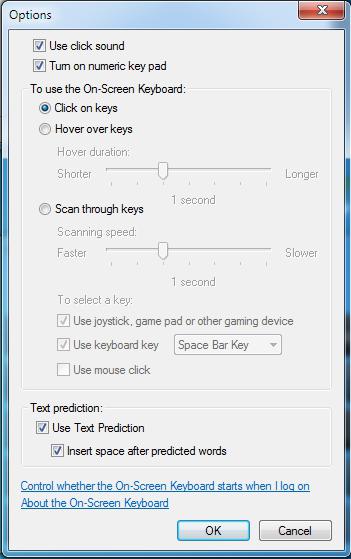Налаштування клавіатури стандарту PS / 2 в Windows
Налаштування клавіатури грають одну з найбільшзначущих ролей при роботі з усією комп'ютерною системою. Кому, як не геймерам, знати, що від призначення клавіш може залежати зручність керування персонажем або подією в сучасній комп'ютерній грі. Але відвернемося від ігор і розглянемо настройки клавіатури з загальної точки зору, виходячи з можливостей операційних систем Windows і деяких додаткових інструментів. Власне, тут нічого складного немає.
Налаштування клавіатури (Windows): базові параметри
При розгляді даного питання нас здебільшого будуть цікавити кілька основних параметрів. І найперше, на що варто звернути увагу, - тип застосовуваної клавіатури.
Сьогодні на ринку таких пристроїв можна зустрітидосить багато нестандартних моделей, які в корені відрізняються від звичайних клавіатур, хоча і відповідають єдиним стандартом підключення PS / 2 (мається на увазі їх використання саме на комп'ютерах PC).

Зазвичай при інсталяції операційної системинастройки клавіатури виставляються автоматично у вигляді параметрів, які в подальшому будуть використовуватися за замовчуванням. Змінити їх в процесі установки системи можна хіба що на рівні додавання мови або початкової зміни регіональних стандартів у вигляді параметрів часового поясу, використовуваних грошових одиниць і т. Д.
Але багатьох користувачів початкові установки не влаштовують, оскільки не відповідають вимогам комфортного перемикання між мовами і розкладками, не кажучи вже про консолях комп'ютерних ігор.
Налаштування розкладки клавіатури і мови
Насамперед при налаштуванні необхідновикористовувати стандартну «Панель управління», в якій вибирається розділ мов і регіональних стандартів. Саму панель, в залежності від версії операційної системи, можна викликати через основне меню «Пуск», хоча в Windows 10 зробити це досить проблематично. Тому рекомендується використовувати консоль «Виконати», в якій просто прописується команда control.

Розглянемо питання настройки клавіатури на основіWindows 10. Після виклику розділу мови з «Панелі управління» користувач відразу ж бачить встановлені мову і розкладки. Тут можна додавати їх або видаляти. Окремо варто відзначити нову можливість передислокації вибраної мови вгору або вниз. Це дозволяє змінити перемикання при обраному режимі з однієї мови на іншу саме в послідовності, яка встановлюється користувачем.
Як додати і видалити мову або розкладку?
Власне, при додаванні мови можна одночасно задіяти і установку відповідної йому розкладки.
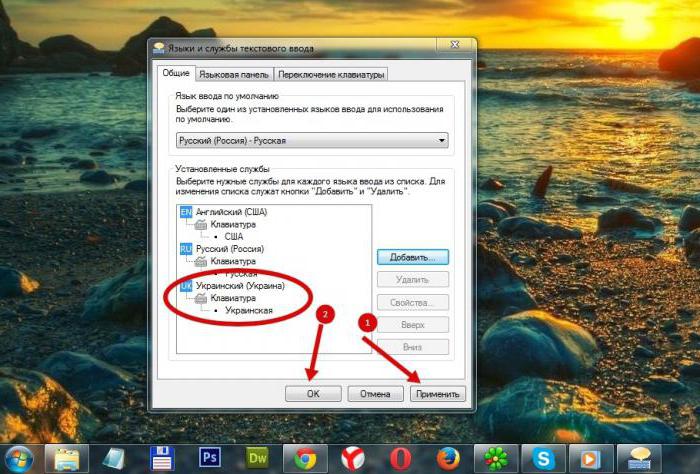
Як правило, для англійської мови, потрібнозастосувати значення США, оскільки саме американський варіант є, так би мовити, міжнародним. Розкладка зазвичай називається QWERTY, що відповідає послідовності стандартних символів на будь-якій клавіатурі PS / 2. Зауважте, що в лептопах Apple вона може відрізняти досить сильно і не містити звичних користувачам Windows клавіш або символів на кшталт Fn, Ctrl, Shift, Win і т. Д. Для слов'янських мов російську розкладку можна не змінювати.
Зміна поєднань клавіш швидкого перемикання
За замовчуванням в Windows (практично у всіхверсіях) настройка клавіш клавіатури така, що перемикання між мовами або розкладками здійснюється за допомогою комбінації лівої клавіші Alt і кнопки Shift. Для багатьох така комбінація не дуже зручна (особливо для тих, хто працював ще з першими версіями Windows, де перемикання за замовчуванням було встановлено на комбінацію Ctrl + Shift).
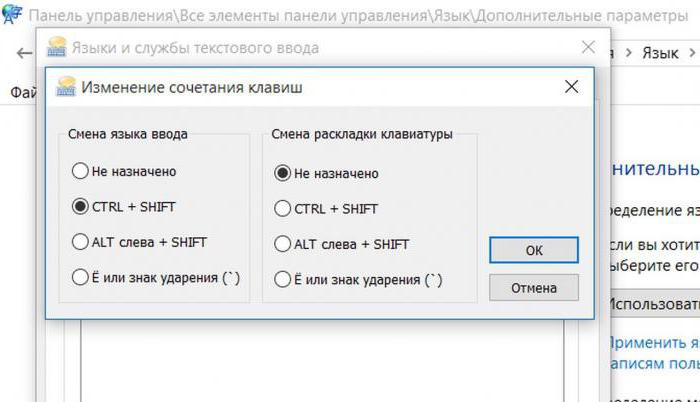
Для установки власних параметрів доситьвикликати мовне меню, перейти до додаткових параметрів і використовувати гіперпосилання зміни поєднання клавіш (в більш ранніх версіях Windows для цього передбачена спеціальна кнопка). В даному випадку настройка клавіатури на ноутбуці нічим не відрізняється від дій, вироблених на стандартних ПК.
Тестування клавіатури при несправності
Тепер ще про один важливий момент. Якщо хто не знає, коли виникають підозри з приводу появи несправностей, налаштування клавіатури можуть бути перевірені найпростішим програмним способом (не доведеться навіть тестувати контакти, якщо тільки сам пристрій повністю не вийшло з ладу).

Для проведення тесту можна використовувати екраннуклавіатуру, яка викликається з основного меню «Пуск» через розділ спеціальних можливостей. Тут все просто: при натисканні на певну клавішу на звичайній клавіатурі відповідна клавіша клавіатури віртуальної змінює колір, що свідчить про те, що з кнопкою все в порядку. Якщо зміна відсутня, це явна ознака поломки.
перепризначення клавіш
Але і в цьому випадку нічого особливо катастрофічногонемає. Клавіші можна просто перепризначити. Наприклад, не працює кнопка якийсь букви або функціональна клавіша. Для перепризначення можна завантажити найпростіші аплети на зразок SharpKeys або MapKeboard. В іншому випадку доведеться використовувати редактор системного реєстру з редагуванням параметра Keyboard Layout. Процес досить складний, тим більше, що саме питання про зміну клавіш на стандартній клавіатурі PS / 2 або якийсь інший, яка кардинально відрізняється по розкладці, можна винести в окрему тему. А якщо взяти мультимедійні або ігрові клавіатури, тут, як то кажуть, роботи - непочатий край.
Але в цілому, підщепи підсумок усього сказаного вище,варто відзначити, що більшість параметрів клавіатури ні в кого особливих складнощів викликати не повинні. Якщо є якісь проблеми, насамперед перевірте процес ctfmon в автозавантаженні (саме він відповідає за перемикання мов і розкладок). У разі коли він деактивовано, і мовна панель в системному треї може не відображатися.